| ページカスタマイズ | ページのレイアウトやデザインを自分好みにカスタマイズするための機能です。 ※バナーやボタン、バックグラウンドのファイルはimgディレクトリに保存されているもののみ有効です。 それぞれのテキストエリアに テキストを入れて下さい。 内容を変更する場合はボックスのテキストを適宜変更して下さい。 設定の内容が全て決まりましたら、更新ボタンを押して下さい。 また設定の内容を変える場合、更新を押して下さい。 文字色を指定する場合、上記に表示されている番号をお選び下さい。 その他にすると、上記にはない別の色を指定することができます。 ※画像の指定の仕方は下記の注意点を参照して下さい。 |
| 1トップページ(top.html)の変更 |
| はじめにアクセスしたページの左側のフレームに表示されるページの内容を編集できます。 |
|
|
| 2. コントロール初期表示ページ(control_top.html)の変更 |
| はじめにアクセスしたページの右側のフレームに表示されるページの内容を編集できます。 |
|
|
| 3.メニューページ(main.html)の変更 |
| 「スタート」ボタンを操作した直後に表示される左側のページの内容を編集できます。 |
|
|
| 4.コントロールページ(control.html)の変更 |
| 「スタート」ボタンを操作した直後に表示される右側のページの内容を編集できます。 |
| ※また、なにも入力がない場合はデフォルトのボタンが使用されます。 |
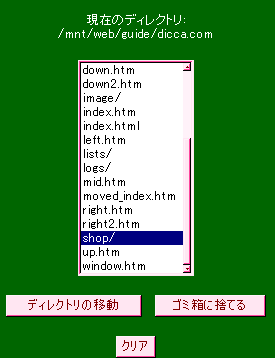 |
普段自分の使っているイメージフォルダに画像を入れても反映されないことがありませんでしたか?なぜなら、ストアマネージャ-には専用のフォルダがあるのです。 左の画像はファイルマネージャ画面 のファイルのディレクトリ(ディレクトリは「階層」を意味します)です。現在選択中の「shop/」のように、「/(スラッシュ」)」の付いているものはフォルダだと思ってください。 ポインタを「shop/」にあわせてクリックして、下の「ディレクトリの移動」をクリックします。するとストアマネージャ-のフォルダに移動します。その中にまた「img/」というフォルダがあるので 、同様の操作を行います。 「imgディレクトリ」に到達すれば、あとはお客様の任意の画像ファイルをアップロードしてください。 なお、FTPソフトをご使用のお客様も 同様に 「/shop/img」とディレクトリ移動して操作してください。 |